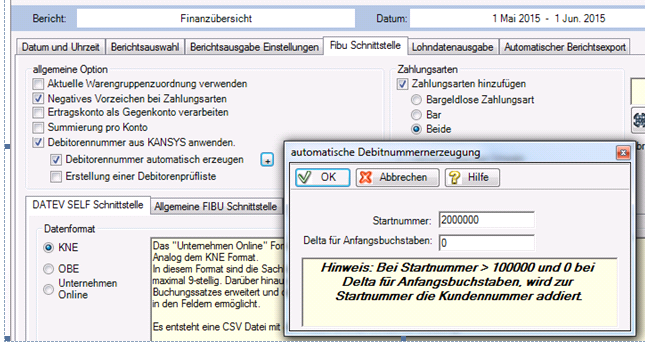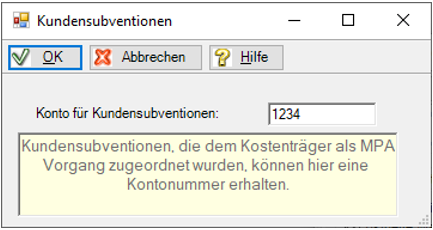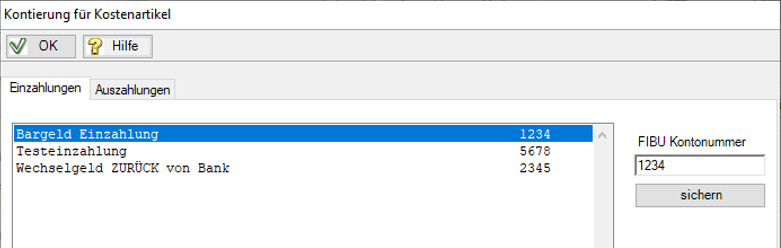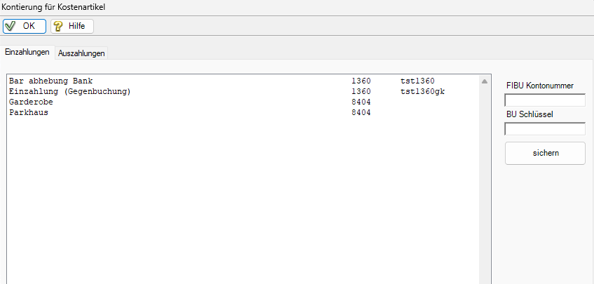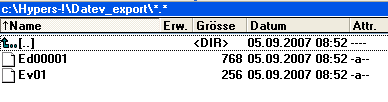Der DATEV Buchungsexport
Der DATEV Buchungsexport gibt die Umsätze des Kassensystems in einem von DATEV lesbaren Format aus. Die Ausgabe der Daten erfolgt im Report Manager im Register Fibu Schnittstelle. Wählen Sie dort DATEV SELF für den DATEV Export.

Bei der Erstellung der DATEV Berichte werden das neue CSV Format, bzw. das Format für Unternehmen Online erzeugt (bis Ende 2017 wird auch noch KNE/OBE unterstützt). Die Dateien können durch nachfolgende Verwendung dann "abgeholt" werden. Sollten bei einem Export noch Dateien vorhanden sein erscheint eine Sicherheitsabfrage. Sie können dann entscheiden ob die Dateien ergänzt oder ersetzt werden sollen.
Wenn der DATEV Bericht Bestandteil der automatischen Berichtserstellung ist, werden auch alle Dateien aus dem Exportverzeichnis (Self-Schnittstelle) übermittelt. Somit ist es möglich, die DATEV Kontierung inklusive der Gutscheine in den Filialen erstellen zu lassen und diese zur Buchhaltung zu mailen.
Bei automatischen Versand der DATEV Dateien per Mail wird jetzt im Fehlerfall eine Hinweisdatei beigelegt. In dieser stehen alle eventuell aufgetretenen Fehler.
Zeitraum des Exports
Der Export arbeitet jeweils für einen ausgewählten Monat. Wenn Sie andere Zeiträume wünschen, können Sie diesen frei einstellen und dann den DATEV Bericht (im Bereich Schnittstellen) erstellen. Der Bericht erstellt dann zusätzlich die Schnittstellendaten. Wenn Sie allerdings nach Buchungstag wählen, ist dies für DATEV Berichte nicht anwendbar, es könnte hierbei eine Abweichung zwischen "gebucht" und "kassiert" entstehen. Daher wird in diesem Fall anhand des TTA’s das Datum ermittelt und abweichend von Ihren Einstellungen dieses abweichend verwendet (in der Regel ein Tag weniger). Bei Anwendung dieser Regel, wird es auf dem Bericht als „Abweichender Zeitraum: “ signalisiert.

Weiterführende Themen: Schnittstellen Berichte
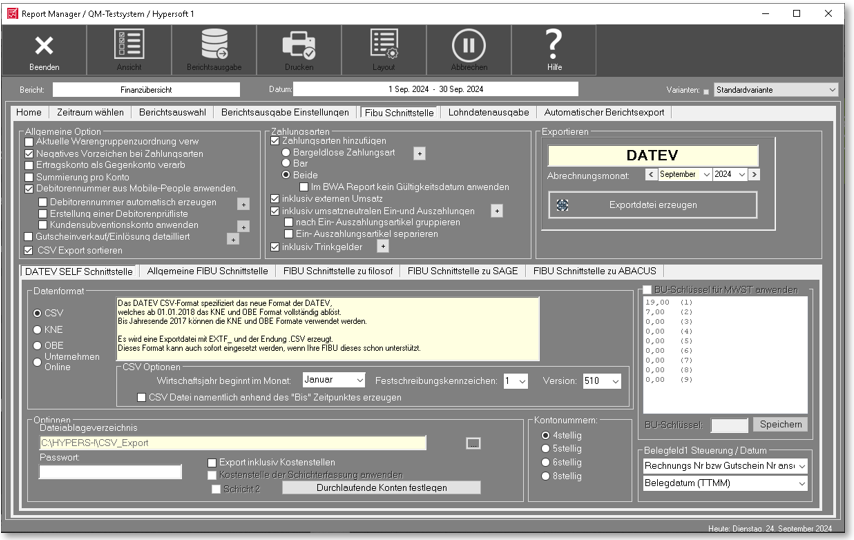
| Element / Schalter | Funktion / Beschreibung |
|---|---|
| Aktuelle Warengruppenzuordnung verwenden | Normalerweise verwendet der Report Manager die Warengruppenzuordnung zum Zeitpunkt der Buchungen, indem diese zusammen mit den Buchungen abgelegt werden. Wenn Sie möchten, dass die aktuelle Warengruppenzuordnung verwendet wird, aktivieren Sie diesen Schalter. |
| Negatives Vorzeichen bei Zahlungsarten | Dies ist die Standardeinstellung beim DATEV Export. |
| Ertragskonto als Gegenkonto | Schaltet das Ertragskonto für den Export als Gegenkonto ein, so dass es entsprechend genutzt werden kann. |
| Summierung pro Konto. | Bildet eine Summe pro Debitorenkonto. |
| Debitorennummer aus MOBILE PEOPLE |
Hiermit werden die Debitorennummern aus dem Hypersoft Kundenstamm verwendet. |
| Debitorennummern automatisch erzeugen |
Automatische Erzeugung von Debitorennummern: Die Startnummer ist immer die Basis der Nummerierung, in unserem Beispiel ist es die 5 Millionen (5000000), gefolgt von der Deltanummer für den Anfangsbuchstaben.
Beispiel: Erster Kunde mit dem Anfangsbuchstaben A im Nachnamen ist dann die 5000000, zweiter Kunde mit A ist somit 5000001. Erster Kunde mit dem Anfangsbuchstaben B im Nachnamen ist dann die 5000500, zweiter Kunde mit B ist somit 5000501. Erster Kunde mit dem Anfangsbuchstaben C im Nachnamen ist dann die 5001000, zweiter Kunde mit C ist somit 5001001. Variante B... Es ist jetzt möglich, die Debitorennummern der MOBILE PEOPLE Kunden so automatisch erzeugen zu lassen, dass die Nummer sich aus einer Startnummer und der Kundennummer zusammensetzt. Ist die Startnummer 2000000 und die Kundennummer 12345, dann ist die Debitorennummer 2012345, damit ist die Prüfung für die Buchhaltung deutlich vereinfacht.
|
| Erstellung einer Debitorenprüfliste | Unabhängig von der Erzeugung der Debitorennummer, kann einen Prüfliste für die zugeordneten Nummern aus dem Kundenstamm erzeugt werden. Diese liegt dann am gleichen Ablageort wie die DATEV Dateien und werden somit dann im Falle der automatischen Mails auch mit versandt. |
| Kundensubventionen anwenden |
Da normalerweise bei automatischen Buchungen des POS Systems keine Artikel, sondern mit dem ausgewählten Kundennamen ein Buchungssatz als Gegenbuchung erfolgt, ist eine Kontierung dann nicht möglich. Mit dieser Option können Sie nachträglich eine Kontierung vornehmen die auch für bereits getätigte des Exports Buchungen gilt. Nach Aktivierung dieser Option können Sie durch betätigen der danebenliegenden + Schaltfläche die Kontierung in einem erscheinenden Eingabefenster vornehmen:
(MPA steht für Mobile People Accounting) |
|
Gutscheinverkauf/ Einlösung detailliert und |
Zusätzlicher Optionsschalter für die detaillierte Datenübergabe der Gutscheinverkäufe an die DATEV Schnittstelle. Bei aktiviertem Schalter werden die Buchungsdaten im Bereich Gutscheinverkauf und Gutscheineinlösung (bezahlen per Gutschein) nicht verdichtet, sondern pro Gutscheinnummer aufgelistet. Die DATEV Kontierung für Gutscheine kann eine alternative Kontierung erhalten. Wenn z.B. der DATEV Report in einem Zentralsystem erstellt werden soll, an dem die lokalen (Standortgutscheine) nicht zur Verfügung stehen, können somit dennoch Kontoinformationen hinterlegt werden. Diese werden dann automatisch verwendet, wenn keine Kontierung aus der Gutscheindatenbank ermittelt werden kann. Für die Erfassung dieser Alternativen Kontierung wählen sie hinter dem Optionsschalter Gutscheinverkauf detailliert das Plus Symbol. Es erscheint dann ein Dialog zur Erfassung von Konto und Kontobezeichnungen:
|
| CSV-Export sortieren | Wenn aktiv, wird die Reihenfolge der Daten in der CSV nach Datum, dann nach fortlaufenden Zahlungsarten und erst dann die Erlöse aufgelistet. Dadurch kann man verhindern werden, dass an Tagen die mit einer Auszahlung (z.B. Transfer an Bank) beginnen, die Übergabe mit einer negativen Summe beginnt. |
| Zahlungsarten hinzufügen |
Fügt die jeweils gewählten Zahlungsarten hinzu. MIt dem Plus-Symbol hinter bargeldlose Zahlungen haben Sie die Möglichkeit, bestimmte bargeldlose Zahlungsarten aus dem FIBU bzw. DATEV Report herauszunehmen. Man kann somit nicht nur alle Bargeldlose Zahlungen aus den Reports nehmen, sondern gezielt bestimmte Zahlungsarten.
Zum Beispiel wird im Bild die Zahlungsart Kundenkonto ausgelassen, damit wird alles an DATEV übergeben, bis auf die Vorgänge, die auf Kundenkonto abgerechnet wurden. BWA Report... Für den BWA Report gibt es einen Optionsschalter im BWA Report kein Gültigkeitsdatum anwenden. Dieser bewirkt, dass die Zahlungen nicht an dem Gültigkeitsdatum verbucht werden, sondern an dem Buchungstag (wie DATEV Standard). |
| Inklusive externem Umsatz |
Exportiert den "externen Umsatz". Weiterführende Themen: Externer Umsatz |
| inkl. umsatzneutraler Ein- und Auszahlungen. |
Diese Option ist besonders für die Verwendung des Kassensystem mit Gutscheinen geeignet. Abweichende Kontozuordnung für Ein- und Auszahlungen Für einzelne Standorte können Sie abweichende Kontierungen verwenden. Mit dem kleinen Plus rechts neben dem Optionsschalter öffnet sich der Dialog um die Ein- und Auszahlungen pro Kostenartikel einem abweichenden Konto zuordnen zu können:
Kostenartikel ohne Kontozuordnung werden dann wie gehabt über das Konto der Warengruppe verarbeitet. Anwendung anhand der Webclearing Einstellungen... In einem Standortsystem wird im Webclearing der Optionsschalter eigene DATEV Kontierung verwenden berücksichtigt und auch nur dann diese Kontierung angewandt. Andernfalls erfolgt beim Betätigen des Knopfes eine Hinweismeldung mit Verweis auf die Zentrale und es wird die Kontierung aus der Zentrale aufgelistet (der Sichern Knopf ist dann inaktiv). BU Schlüssel auch für die Ein- Auszahlungen hinterlegen... Mit dem kleinen Plus neben der Option inklusiv umsatzneutrale Ein- Auszahlungen gelangt man in den extra Dialog um jedem einzelnen Ein-Auszahlungsartikeln ein Konto zuzuordnen. An der gleichen Stelle ist es jetzt möglich auch optional ein BU Schlüssel zu hinterlegen. Diese BU Schlüssel wird dann bis in den CSV Export durchgereicht.
|
| Nach Ein- und Auszahlungen gruppieren | Erzeugt den Artikeltext als Buchungstext und sorgt somit für eine Gruppierung (nach Artikeltext). |
| Ein- Auszahlungen separieren |
Separiert die Einzahlungen von den Auszahlungen. Diese werden dann nicht mehr pro Buchungstag zusammengerechnet, sondern jede Buchung bekommt eine fortlaufende Nummerierung, die an DATEV übergeben wird. Somit kann man jede einzelne Buchung in DATEV prüfen. Diese Option hat vor dem Schalter Gruppierung der Ein- Auszahlungen Vorrang. |
| Inklusive Trinkgelder |
In besonderen Fällen (Treuhandkonto) kann es notwendig sein, zusätzlich einbehaltene Trinkgelder zu kontieren. Beim Export wird zwischen Trinkgeldern in Bar und Trinkgelder bargeldlos unterschieden. Beiden Zahlungsarten könnten Kontonummern zugeordnet werden. Wichtige rechtliche Hinweise: Trinkgeld buchen |
| Abrechnungsmonat | Wählen Sie hier den gewünschten Monat aus, dessen Buchungsdaten exportiert werden sollen. |
| CSV Format |
Das DATEV CSV-Format spezifiziert das neue Format der DATEV, welches ab 01.01.2018 das KNE und OBE Format vollständig ablöst (bis Jahresende 2017 können die KNE und OBE Formate verwendet werden). Es wird eine Exportdatei mit EXTF_ und der Endung .CSV erzeugt. |
| KNE |
Das KNE-Format spezifiziert das DVSW-Format der DATEV mit Kontonummernerweiterung. In diesem Format sind die Sachkontonummern maximal 8-stellig bzw. Personenkonten maximal 9-stellig. Darüber hinaus wurden bereits bestehende Feldformate des Buchungssatzes erweitert und dadurch längere und detailliertere Eingaben in den Feldern ermöglicht. Gleichzeitig wurden neue Informationsfelder in den Buchungssatz integriert (z.B. Mehrwährungsfähigkeit). Es entstehen eine Verwaltungsdatei EV01 und Datendateien ED00001, ED00002, EDxxxxx. Dieses Format kann seit August 2000 eingesetzt werden. |
| CSV Optionen |
Wählen Sie das Wirtschaftsjahr, das Festschreibungskennzeichen und die DATEV Version aus, die Sie verwenden. Die DATEV CSV Datei wird im Standard wie folgt erzeugt: EXTF_DD_MM_YYYY_T_hh_mm.CSV erzeugt. Mit der Option CSV Datei namentlich anhand des "Bis" Zeitpunktes erzeugen wird der Dateiname wie folgt erzeugt: VariantenameYYYY-MM-DD__MandantenName(MandantenNummer)_EXTF.CSV DD = Day, MM=Month, YYYY=Year, hh=Hour, mm=Minute Variantenname ist nur bei der automatischen Reporterzeugung gefüllt. z.B. „TTADate-2021-04-07___Testmandant(1)_EXTF.CSV“ |
| OBE | Das OBE-Format spezifiziert das DVSW-Format der DATEV mit Ordnungsbegriffserweiterung. Die Beraternummer ist hier 7-stellig und die Mandantennummer ist 5-stellig. Es entstehen eine Verwaltungsdatei DV01 und Datendateien DE001, DE002, DExxx. Dieses Format wurde 1993 als Ablösung des KF01/ERxxx-Dateien-Formats eingeführt. |
| DATEV Unternehmen Online |
Unternehmen Online ist ein DATEV Programm, welches ein besonderes Format für den Datenempfang benötigt. Die Datenermittlung ist kongruent zum KNE Format, der Export erfolgt jedoch in einer CSV Datei.Hiermit können Sie die Ausgabe des Formates wählen. |
| Datei Ablageverzeichnis |
Wählen Sie einen Zielordner für die Ablage der Exportdatei aus. Die DATEV Dateien werden entsprechend abgelegt.
Wenn Sie mit dem automatischen Berichtsexport arbeiten, können Sie dort ein abweichendes Ablageverzeichnis auswählen. Der Aufwandskontenbericht exportiert genau wie der DATEV Bericht die Kontierungen mit der SELF32 Schnittstelle. Die Daten liegen hierbei standardmäßig in dem Exportordner "CSV_Export_Aufw". Weiterführende Themen: Berichte für den Fibu Export |
| Passwort | Die Datei kann mit einem Passwort geschützt werden. |
| Exportdatei erzeugen | Betätigen Sie Exportdatei erzeugen um die Buchungsdaten im Zielordner abzulegen. |
| BU-Schlüssel | Der optionale BU-Schlüssel dient der Unterscheidung nach MWST Sätzen, wenn das Konto bzw. Gegenkonto für eine Warengruppe gleichwertig bleiben soll. Die Tabelle ermöglicht eine Erfassung von BU-Schlüsseln pro MWST Satz. Der jeweils zugeordnete BU-Schlüssel pro MwSt. Satz wird dann an DATEV zusätzlich übergeben werden. |
| Belegfeld 1 Steuerung |
Entweder das Feld wird mit dem Buchungsdatum gefüllt, oder es kann an dieser Stelle die Rechnungsnummer bzw. die Gutscheinnummer an DATEV übergeben werden. Bei Debitorenrechnungen wird die Rechnungsnummer verwendet und bei Gutscheinverkauf die Gutscheinnummer. Alle anderen Buchungen erhalten das Buchungsdatum in Form von JJJJMMTT. Für Erlöse MPA Nummer verwenden... Sie können für Rechnungen aus unserem Accounting Programm auch für die Erlöse (z.B Getränke oder Speisen) die Rechnungsnummer in das Belegfeld 1 für den DATEV Export übertragen werden. Hierzu dient der Eintrag mit der Ergänzung für Erlöse MPA Nummer verwenden. |
Der Export wird tausendfach erfolgreich angewandt. Allerdings können wir die DATEV Schnittstelle nicht abschließend von der DATEV prüfen oder zulassen. Hypersoft übernimmt keine Verantwortung für den Inhalt und die Richtigkeit der Exportdaten.
Zurück zum übergeordneten Thema: Fibu Schnittstelle mit DATEV